Kun käytät Adobe Illustratoria, huomaat nopeasti, että on olemassa joitakin erittäin hyödyllisiä toimintoja, jotka ensimmäisellä silmäyksellä saattavat vaikuttaa vähäisiltä. Yksi näistä toiminnoista on Viivaimet ja nollapiste. Ne näyttelevät keskeistä roolia tarkan ja tehokkaan työskentelyn kannalta. Tässä oppaassa opit, kuinka aktivoit viivaimet, käytät erilaisia mittayksiköitä ja säädät nollapisteen niin, että suunnitelmasi näyttävät täydellisesti linjassa.
Tärkeimmät havainnot
- Viivaimet auttavat visuaalisessa orientaatiossa ja etäisyyksien mittaamisessa.
- Nollapisteen avulla voit hallita objektiesi tarkkaa sijoittelua.
- Pikanäppäinten käyttö helpottaa työtä ja parantaa tehokkuutta.
Vaiheittainen opas
Viivaimien aktivointi Aktivoidaksesi viivaimet Illustratorissa, sinun täytyy ensin avata ohjelma ja luoda uusi asiakirja. Kaksoisriveissä "Viivaimet" ja "Näkymä" on mahdollisuus näyttää viivaimet. Siirry kohtaan "Näkymä" ja napsauta "Viivaimet". Voit myös aktivoida ne nopeammin käyttämällä pikanäppäintä Command + R (Mac) tai Ctrl + R (Windows). Näin pääset viivaimille käden käänteessä.
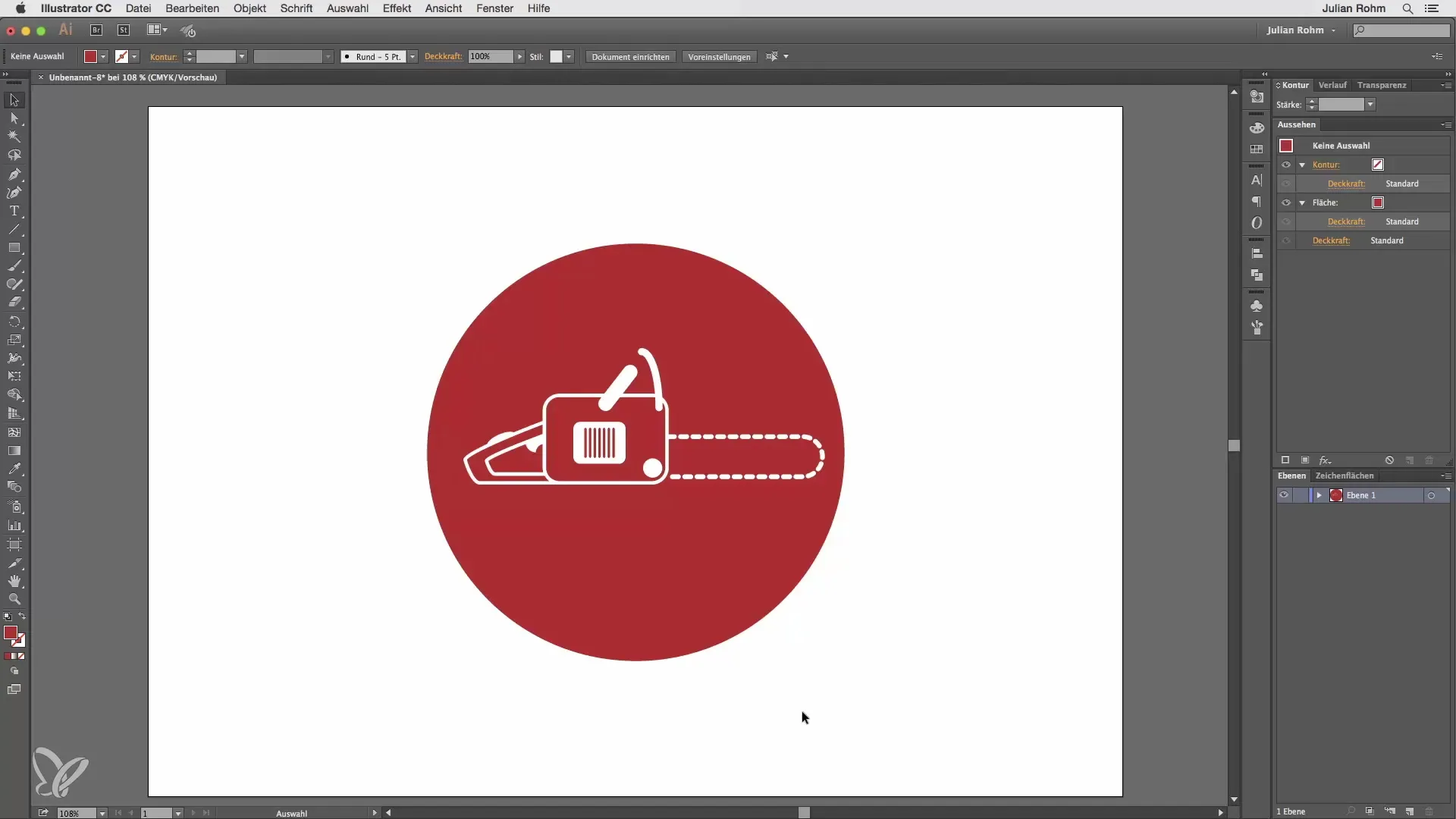
Viivaimet ilmestyvät sekä vaakasuoraan yläreunassa että pystysuoraan vasemmalla puolella. Nyt sinulla on selkeä visuaalinen apuväline, jotta voit tunnistaa mittayksiköt ja sijainnit työpöydälläsi.
Mittayksiköiden säätäminen Oletusarvoisesti Illustrator näyttää mittasi kymppivälein. Jos tarvitset tarkempia mittayksiköitä, voit hienosäätää näyttöä suurennuslasityökalun avulla. Pidä Command-näppäintä painettuna ja paina L suurennuslasityökalua varten. Kun suurennat, huomaat, että viivaimien jakautuminen tarkentuu huomattavasti ja voit työskennellä millimetrin tarkkuudella.
Jos tunnet zoomaavasi liian lähelle, voit palauttaa näkymäsi Command + 0 avulla, jolloin kaikki mahtuu täydellisesti näyttösi alueelle.
Koordinaatit ja alkuperä Kun valitset objektin, näytön yläosassa näkyy koordinaatit x- ja y-akselille. Voit myös säätää näiden akselien sijaintia vetämällä ja pudottamalla. Oletuksena alkuperä on vasemmassa yläkulmassa. Tämä on erityisen hyödyllistä, jos tavoittelet tarkempaa objektien sijoittelua.
Jos tarvitset koordinaatit objektille, valitse objekti ja aseta x- ja y-arvot 0:ksi. Tämä sijoittaa objektin tarkasti nollapisteesi keskelle.
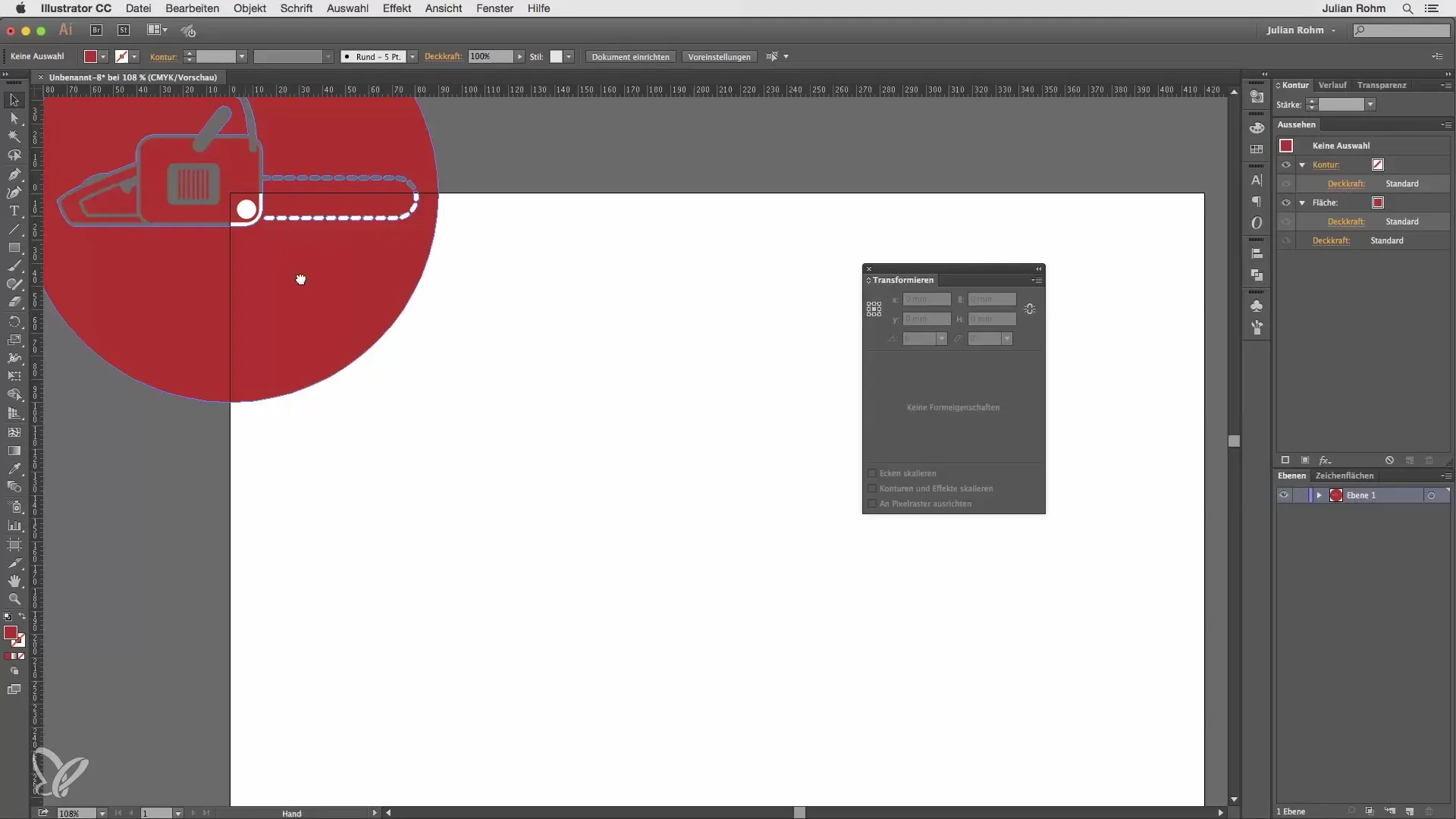
Nollapisteen siirtäminen Merkittävä etu Illustratorissa on mahdollisuus siirtää nollapistettä joustavasti. Pidä vain hiiren painiketta alhaalla viivaimen päällä, vedä uusi viiva ja vapauta hiiren painike, jolloin nollapiste kiinnitetään uuteen paikkaan. Näin voit palauttaa koordinaatit nollaksi ja optimoida objektisi sijoittelua.

Kun nollapistettä on siirretty, voit ohjata objektejasi niin, että ne rakennetaan tarkasti vaatimustesi mukaan. Tämä on erityisen hyödyllistä, kun haluat kohdistaa useita objekteja tarkasti.
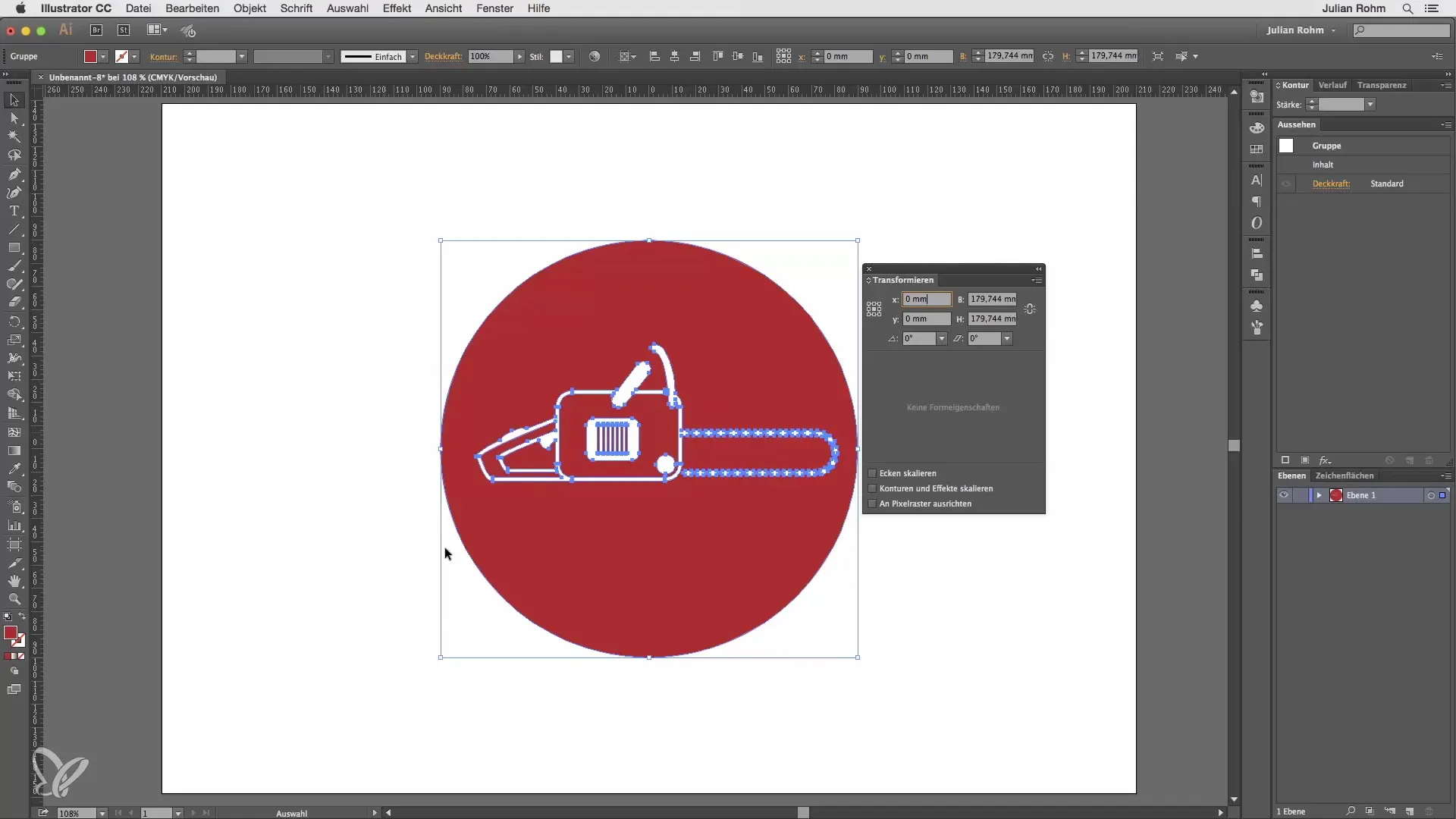
Yhteenveto – Illustrator aloittelijoille ja edistyneille: Viivaimet ja nollapiste tarkasti
Tässä oppaassa olet oppinut, kuinka aktivoit viivaimet Illustratorissa, näytät erilaiset mittayksiköt ja säädät nollapistettä. Nämä toiminnot ovat välttämättömiä tehokkaassa graafisessa suunnittelussa ja sijoittelussa.
Usein kysytyt kysymykset
Kuinka aktivoidaan viivaimet Illustratorissa?Aktivoidaksesi viivaimet, mene kohtaan "Näkymä" ja napsauta "Viivaimet" tai käytä pikanäppäintä Command + R.
Mitä teen, jos mittayksiköt eivät ole tarpeeksi tarkkoja?Voit suurentaa L suurennuslasityökalulla nähdäksesi millimetrin tarkkuudella etäisyyksiä.
Kuinka siirrän nollapistettä Illustratorissa?Napsauta viivaimessa, pidä hiiren painiketta alhaalla ja vedä nollapiste haluttuun paikkaan.
Kuinka asetan objektin koordinaatit nollaksi?Valitse objekti ja aseta x- ja y-arvot näytön ylälaidassa 0:ksi.
Mitä teen, jos koordinaatit eivät ole näkyvissä?Mene kohtaan "Ikkuna" ja valitse "Muunna", jotta koordinaatit näkyvät.


